如何在 Debian 10 中配置 Chroot 环境的 SFTP 服务

当前发布的 Debian 10 代号为 ‘Buster’,在这篇文章中,我们将演示如何在 Debian 10 系统中在 “监狱式的” Chroot 环境中配置 sftp。在这里,Chroot 监狱式环境意味着,用户不能超出各自的家目录,或者用户不能从各自的家目录更改目录。下面实验的详细情况:
- OS = Debian 10
- IP 地址 = 192.168.56.151
让我们跳转到 SFTP 配置步骤,
步骤 1、使用 groupadd 命令给 sftp 创建一个组
打开终端,使用下面的 groupadd 命令创建一个名为的 sftp_users 组:
root@linuxtechi:~# groupadd sftp_users步骤 2、添加用户到组 sftp_users 并设置权限
假设你想创建新的用户,并且想添加该用户到 sftp_users 组中,那么运行下面的命令,
语法:
# useradd -m -G sftp_users <用户名>让我们假设用户名是 jonathan:
root@linuxtechi:~# useradd -m -G sftp_users jonathan使用下面的 chpasswd 命令设置密码:
root@linuxtechi:~# echo "jonathan:<输入密码>" | chpasswd假设你想添加现有的用户到 sftp_users 组中,那么运行下面的 usermod 命令,让我们假设已经存在的用户名称是 chris:
root@linuxtechi:~# usermod -G sftp_users chris现在设置用户所需的权限:
root@linuxtechi:~# chown root /home/jonathan /home/chris/在各用户的家目录中都创建一个上传目录,并设置正确地所有权:
root@linuxtechi:~# mkdir /home/jonathan/upload
root@linuxtechi:~# mkdir /home/chris/upload
root@linuxtechi:~# chown jonathan /home/jonathan/upload
root@linuxtechi:~# chown chris /home/chris/upload注意: 像 Jonathan 和 Chris 之类的用户可以从他们的本地系统上传文件和目录。
步骤 3、编辑 sftp 配置文件 /etc/ssh/sshd_config
正如我们已经陈述的,sftp 操作是通过 ssh 完成的,所以它的配置文件是 /etc/ssh/sshd_config,在做任何更改前,我建议首先备份文件,然后再编辑该文件,接下来添加下面的内容:
root@linuxtechi:~# cp /etc/ssh/sshd_config /etc/ssh/sshd_config-org
root@linuxtechi:~# vim /etc/ssh/sshd_config
......
#Subsystem sftp /usr/lib/openssh/sftp-server
Subsystem sftp internal-sftp
Match Group sftp_users
X11Forwarding no
AllowTcpForwarding no
ChrootDirectory %h
ForceCommand internal-sftp
......保存并退出文件。
为使上述更改生效,使用下面的 systemctl 命令来重新启动 ssh 服务:
root@linuxtechi:~# systemctl restart sshd在上面的 sshd_config 文件中,我们已经注释掉了以 Subsystem 开头的行,并添加了新的条目 Subsystem sftp internal-sftp 和新的行。而
Match Group sftp_users –> 它意味着如果用户是 sftp_users 组中的一员,那么将应用下面提到的规则到这个条目。
ChrootDierctory %h –> 它意味着用户只能在他们自己各自的家目录中更改目录,而不能超出他们各自的家目录。或者换句话说,我们可以说用户是不允许更改目录的。他们将在他们的目录中获得监狱一样的环境,并且不能访问其他用户的目录和系统的目录。
ForceCommand internal-sftp –> 它意味着用户仅被限制到只能使用 sftp 命令。
步骤 4、测试和验证 sftp
登录到你的 sftp 服务器的同一个网络上的任何其它的 Linux 系统,然后通过我们放入 sftp_users 组中的用户来尝试 ssh 和 sftp 服务。
[root@linuxtechi ~]# ssh root@linuxtechi
root@linuxtechi's password:
Write failed: Broken pipe
[root@linuxtechi ~]# ssh root@linuxtechi
root@linuxtechi's password:
Write failed: Broken pipe
[root@linuxtechi ~]#以上操作证实用户不允许 ssh ,现在使用下面的命令尝试 sftp:
[root@linuxtechi ~]# sftp root@linuxtechi
root@linuxtechi's password:
Connected to 192.168.56.151.
sftp> ls -l
drwxr-xr-x 2 root 1001 4096 Sep 14 07:52 debian10-pkgs
-rw-r--r-- 1 root 1001 155 Sep 14 07:52 devops-actions.txt
drwxr-xr-x 2 1001 1002 4096 Sep 14 08:29 upload让我们使用 sftp 的 get 命令来尝试下载一个文件:
sftp> get devops-actions.txt
Fetching /devops-actions.txt to devops-actions.txt
/devops-actions.txt 100% 155 0.2KB/s 00:00
sftp>
sftp> cd /etc
Couldn't stat remote file: No such file or directory
sftp> cd /root
Couldn't stat remote file: No such file or directory
sftp>上面的输出证实我们能从我们的 sftp 服务器下载文件到本地机器,除此之外,我们也必须测试用户不能更改目录。
让我们在 upload 目录下尝试上传一个文件:
sftp> cd upload/
sftp> put metricbeat-7.3.1-amd64.deb
Uploading metricbeat-7.3.1-amd64.deb to /upload/metricbeat-7.3.1-amd64.deb
metricbeat-7.3.1-amd64.deb 100% 38MB 38.4MB/s 00:01
sftp> ls -l
-rw-r--r-- 1 1001 1002 40275654 Sep 14 09:18 metricbeat-7.3.1-amd64.deb
sftp>这证实我们已经成功地从我们的本地系统上传一个文件到 sftp 服务中。
现在使用 winscp 工具来测试 sftp 服务,输入 sftp 服务器 IP 地址和用户的凭证:
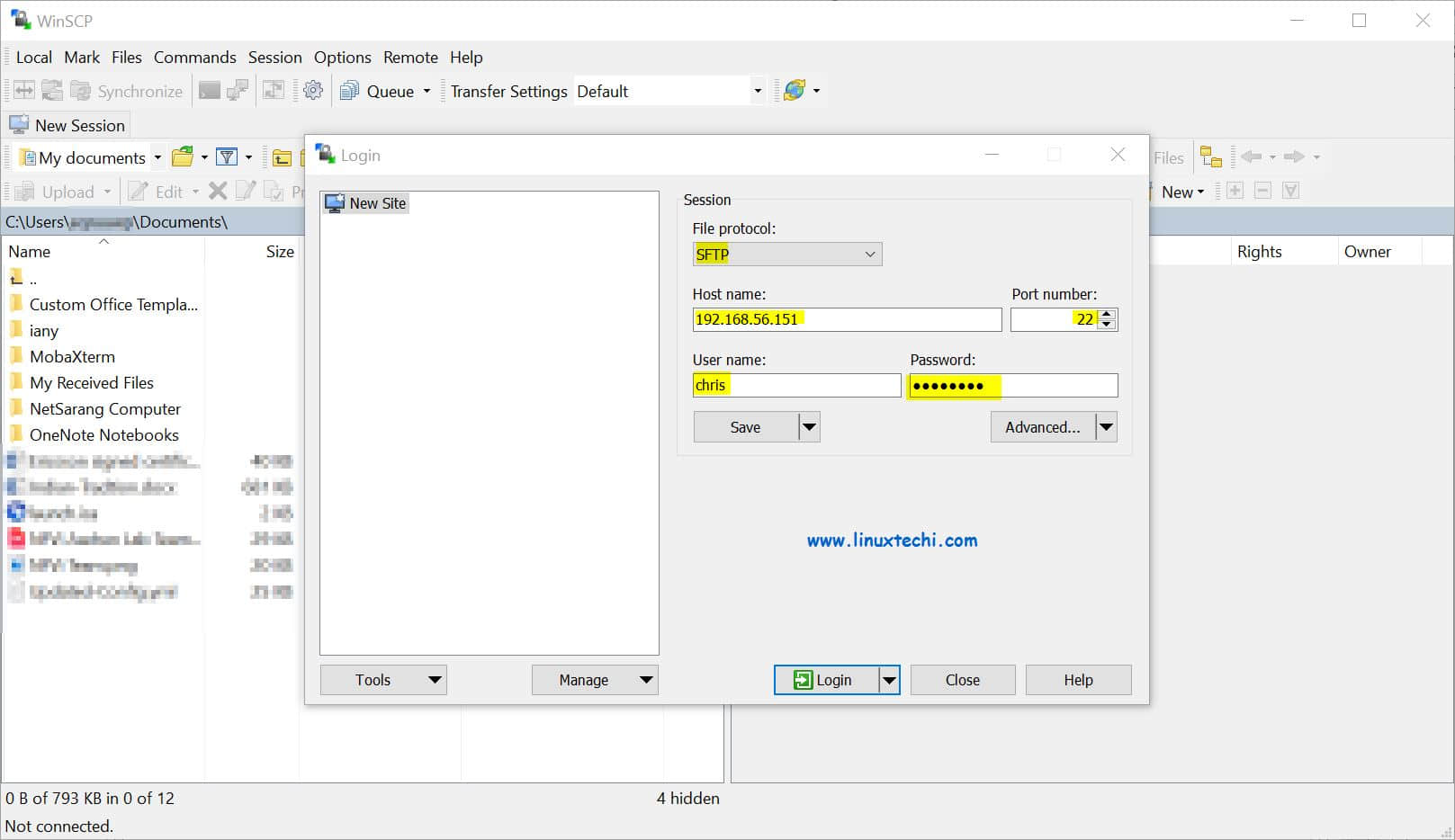
在 “Login” 上单击,然后尝试下载和上传文件:
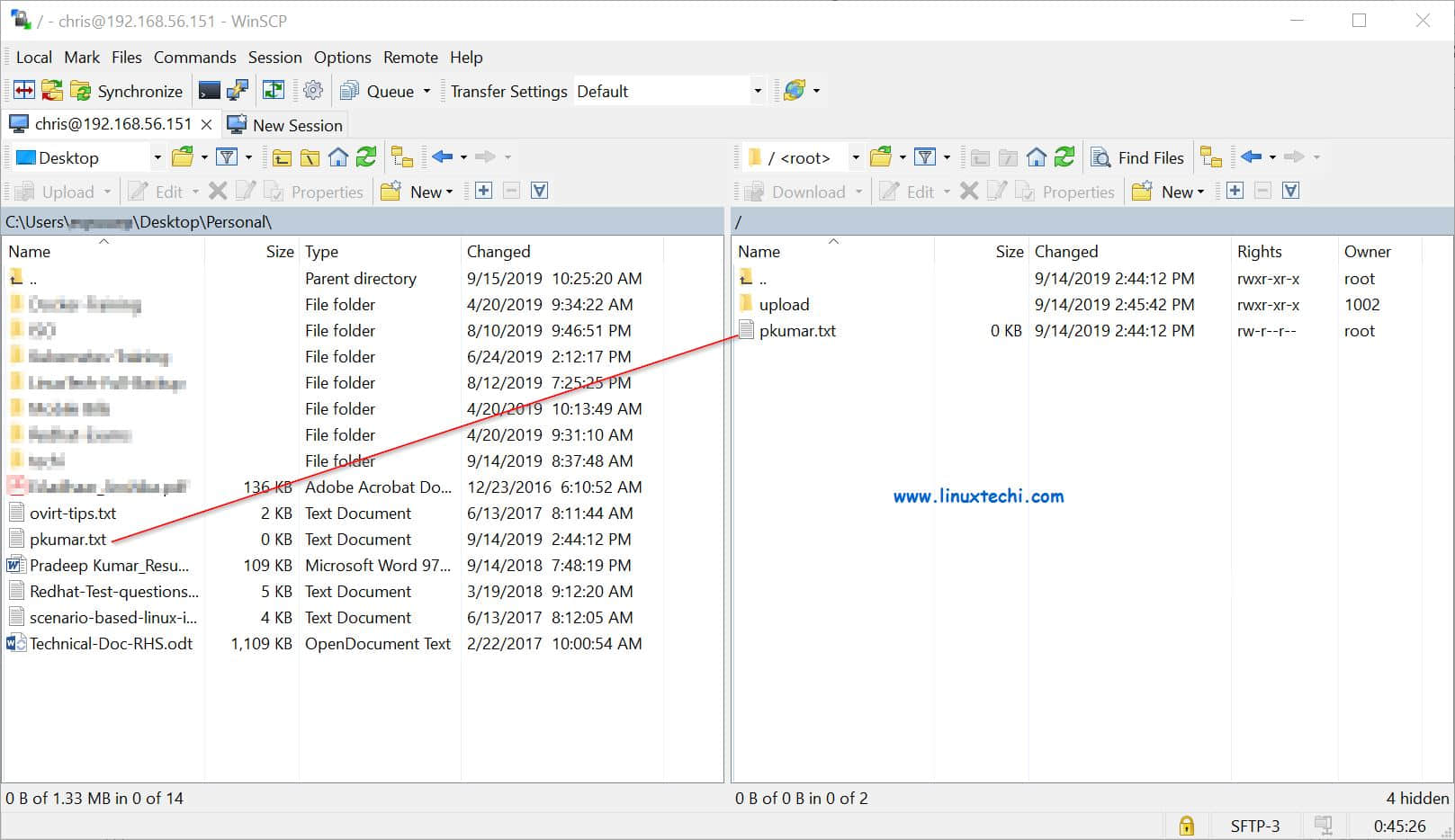
现在,在 upload 文件夹中尝试上传文件:
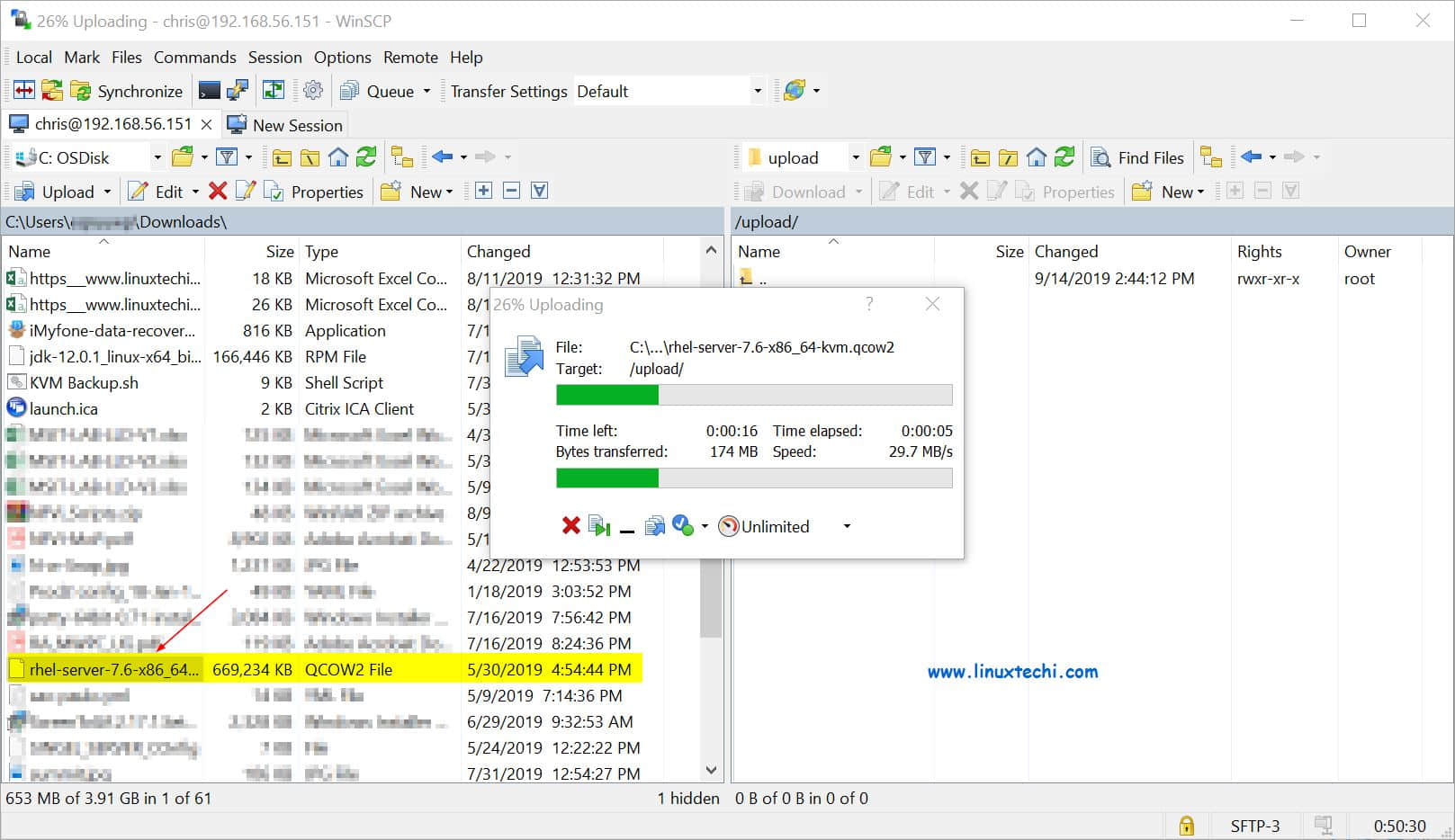
上面的窗口证实上传是完好地工作的,这就是这篇文章的全部。如果这些步骤能帮助你在 Debian 10 中使用 chroot 环境配置 SFTP 服务器s,那么请分享你的反馈和评论。
via: https://www.linuxtechi.com/configure-sftp-chroot-debian10/
作者:Pradeep Kumar 选题:lujun9972 译者:robsean 校对:wxy
本文转载来自 Linux 中国: https://github.com/Linux-CN/archive






















